Методические указания по выполнению работы.
– запустите NetCracker Professional;
– создайте новый документ, сохраните его как АТМ;
4.4.1 Выбор карты Казахстана и создать проект Алматы и Астана
Щелкните на рабочем пространстве правой кнопкой мыши и появившемся меню Site Setup выберите закладку Background и map. Появится окно, нажмите кнопку Browse…
Из диалогового окна папку Country и найдите KAZAKHST.NTM. Итоговое окно рабочей области показано ниже. Теперь начните строить сеть.
 Примечание: Если вы не проделали предыдущую работу, то проделайте её для полного понимания данной работы.
Примечание: Если вы не проделали предыдущую работу, то проделайте её для полного понимания данной работы.
В палитре компонентов выберите ветвь Buildings, campuses and LAN workgroups. Затем в появившемся вспомогательном окне выберите иконку и переместите на рабочую область два раза.И назовите первую иконку «Алматы», а вторую «Астана».
Щелкните правой кнопкой на иконке «Алматы», «Астана» и выберите Expand. Появилось два новых проекта (окна). Назовите их, для этого в окне палитры компонентов найдите закладку Project и щелкните на Top и из меню Sites выберите Site Setup и введите в строку Site name «ATM». Проделайте это с другими проектами (рисунок 4.1).
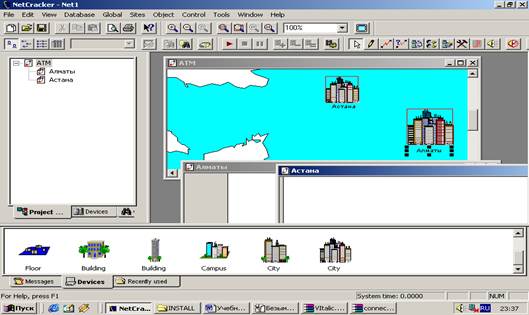
Рисунок 4.1 – Выбор проекта
4.4.2 Сконфигурировать проект «Алматы» и создать четыре проекта
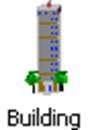 В лабораторном работе назовите их: «Центральный офис в Алматы», «Алматинский филиал», «Коммутационный центр», «Дочернее предприятие в Алматы».
В лабораторном работе назовите их: «Центральный офис в Алматы», «Алматинский филиал», «Коммутационный центр», «Дочернее предприятие в Алматы».
4.4.3 Расширите Центральный офис, Коммутационный центр в проекте Алматы.
При помощи нажатия правой кнопки мыши на объекте, из падающего меню, выбрать пункт Expand. Появившиеся новые проекты назовите соответственно Центральный офис и Коммутационный центр. Те же самые действия выполните для проекта Астана. Если все действия выполнены правильно, то на экране увидите изображения, показанное на рисунке 4.2.
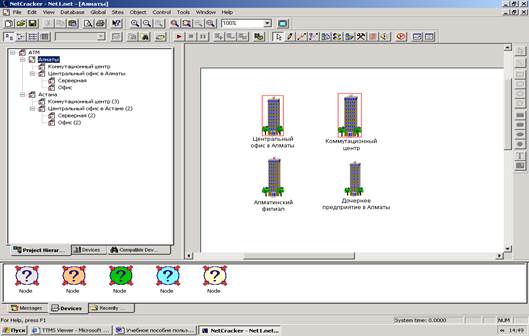
Рисунок 4.2 – Выбор параметров
Теперь зайдем в проект Центральный офис в Алматы. Для этого в палитре компонентов выберем ветвь Buildings, campuses and LAN workgroups в вспомогательном окне выберите и переместите на рабочую область два раза следующий объект из вспомогательного окна:
И назовите первый объект, как “офис”, а второй, как “серверная”.
Затем расширьте оба объекта, щелкая правой мышкой по объектам, а из падающего меню выбирая пункт Expand. Те же самые действия выполните с проектом Астана.
4.4.4 Сконфигурируете проект Офис и Серверная в проекте Алматы.
В офисе у нас будет простая сеть Ethernet, состоящая из шести PC и одного хаба. Для успешного выполнения этого пункта нужно проделать предыдущую лабораторную работу. Зайдите в проект «Офис» и постройте простую Ethernet сеть. Все те же самое проделайте с проектом Астана.
Для Серверного, в палитре компонентов выберите закладку Devices найдите ветвь LAN serves, разверните её и выберите ветвь IBM. В вспомогательном окне найдите Netfinity 7000 (86808RY). Переместите объект Netfinity 7000 (86808RY) на рабочую область в проекта Серверная.
Укомплектуете сервер сетевым адаптером. Для этого в палитре компонентов найдите ветвь LAN adapters, разверните её, выберите ветвь Ethernet и фирму изготовителя IBM. В вспомогательном окне найдите объект ISA Ethernet Adapter, щелкните по нему и, удерживая мышь, перетащите его на объект Netfinity 7000 (86808RY). Сейчас вы вставили сетевой адаптер в сервер.
Для проекта Алматы-Серверная, выберите в палитре компонентов ветвь Network operating systems, разверните её и найдите ветвь Server software.
В вспомогательном окне выберите E-mail server и переместите его на наш Netfinity 7000 (86808RY) в рабочей области.
Вы конфигурировали Алматинский сервер. Для Астанинского сервера все то же самое, но только на Netfinity 7000 (86808RY) переносите не E-mail server, а HTTP server.
4.4.5 Сконфигурируете Ethernet коммутатор, внутренний и внешний коммутатор.
Для конфигураций Ethernet коммутатора, выберите и разверните в палитре компонентов ветвь Switches, потом ветвь Ethernet (token ring) to ATM (FDDI) и фирму изготовителя IBM. Вспомогательном окне щелкните на объекте 8274 Nways LAN RouteSwitch Model W33, перенесите его на рабочую область.
Чтобы сконфигурироватьвнутренний коммутатор, в вспомогательном окне найдите объект 6863 12-Port Ethernet 10Base-T, и перенесите его на коммутатор (Nways LAN RouteSwitch). Найдите в вспомогательном окне объект 7081 ATM Switch Module, щелкните по нему и перенесите его на коммутатор (Nways LAN RouteSwitch). Теперь вы сконфигурировали внутренний коммутатор Центрального офиса в Алматы. Те же самое выполните с проектом Астана.
Для конфигураций внешнего коммутатора, выберите и разверните в палитре компонентов ветвь Switches, потом ветвь Ethernet (token ring) to ATM (FDDI), потом ветвь IBM и в ней ветвь 8274 Nways LAN RouteSwitch Model W93. В вспомогательном окне щелкните на объекте 8274 Nways LAN RouteSwitch Model W93 и перенесите его на рабочую область.
Для конфигурации коммутатора в вспомогательном окне найдите объект 3009 ATM Switching Module. Щелкнете на объекте и перенесите его на коммутатор (Nways LAN RouteSwitch Model W93).
Найдите в вспомогательном окне обьект 3171 32-Port Ethernet 10Base-T, щелкните по нему и перенесите его на коммутатор (Nways LAN RouteSwitch Model W93). В вспомогательном окне обьект 6877 ATM Switch Module, щелкните по нему и перенесите его на коммутатор (Nways LAN RouteSwitch Model W93). Конфигурирация внешнего коммутатора (рисунок 4.3). Все то же самое проделайте с проектом Астана.
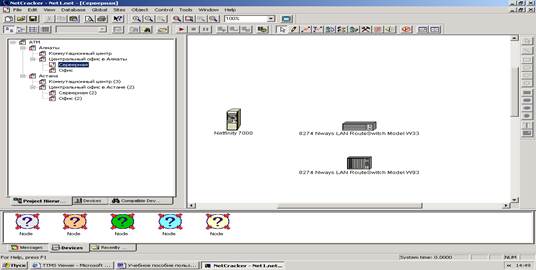
Рисунок 4.3 – Выбор элементов
4.4.6Сконфигурировать магистральный коммутатор
Для этого зайдите в проект Алматы - Коммутационный центр. Выберите и разверните в палитре компонентов ветвь Switches, потом ветвь Ethernet (token ring) to ATM (FDDI), потом ветвь IBM и выберите в ней ветвь 8274 Nways LAN RouteSwitch Model W93. В вспомогательном окне щелкните на объекте 8274 Nways LAN RouteSwitch Model W93 и перенесите его на рабочую область.
Сконфигурируете магистральный коммутатор. Для этого в вспомогательном окне найдите объект 7087 ATM Switching Module. Щелкните на объекте и перенесите его на коммутатор (Nways LAN RouteSwitch Model W93).Такую процедуру повторите четыре раза. То же самое проделайте с проектом Астана Коммутационный центр (рисунок 4.4).
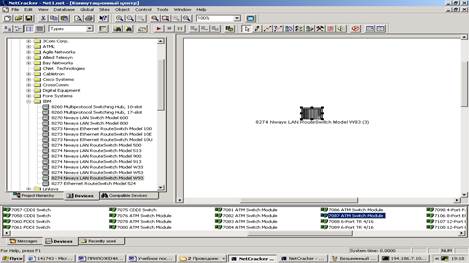
Рисунок 4.4 – Конфигурация коммутатора
4.4.7Установка соединения и трафика передачи данных
Сначала установите связь проекта «Офис». Зайдете в проект Алматы-Центральный офис в Алматы-Офис. Далее в главном окне нажмите на кнопку Link Devices.
Затем щелкните по объекту Hub. Переходите в проект Алматы-Центральный офис в Алматы-Серверная и щелкните по объекту 8274 Nways LAN RouteSwitch Model W33 и в результате появится окно установления связи, рисунок 4.5.
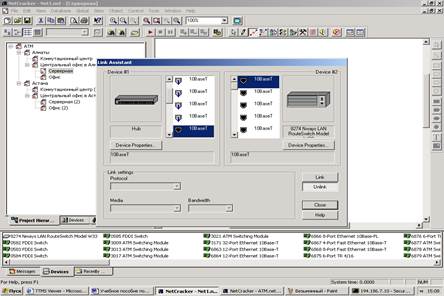
Рисунок 4.5 – Окно установления связи
В появившемся окне выберите соответствующие порты на обоих устройствах и нажмите кнопку Link, тем самым установите соединение рисунок 4.6.
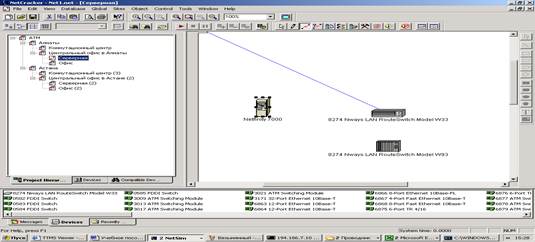
Рисунок 4.6 – Конфигурирование портов
Соедините сервер с внутренним коммутатором. Нажмите сначала в главном окне на кнопку Standart и Link Devices.
Щелкните по серверу и внутреннему коммутатору. Появится диалоговое окно установления соединения, выберите нужные порты и нажмите кнопку Link.
Соедините внутренний коммутатор с внешним коммутатором. Все действия по установлению соединения повторите для проекта Астана-Центральный офис в Астане. В результате получится следующая картина на рисунок 4.7.
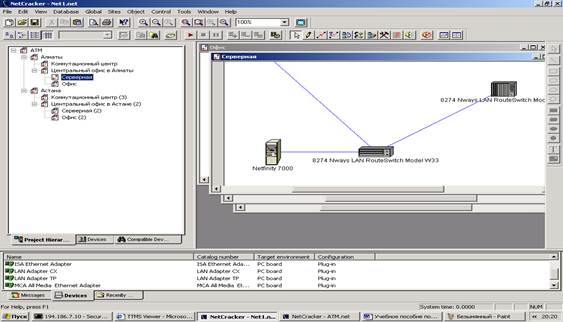
Рисунок 4.7 – Установление соединения
Установите оставшиеся соединения. Сперва соедините проект Алматы-Центральный офис в Алматы-Серверная внешний коммутатор с магистральным коммутатором который находится в проекте Алматы-Коммутационный центр.
Нажмите кнопку Standart и Link Devices. Сперва щелкните по коммутатору в проекте Алматы-Центральный офис в Алматы-Серверная, потом выберите проект Алматы-Коммутационный центр и щелкните по магистральному коммутатору и установите соединение. Теперь переходите в рабочую область проекта Алматы. Установите соединение объекта Алматинский филиал с магистральным коммутатором. Установите соединение объекта Дочернее предприятие в Алматы с магистральным коммутатором. Всё те же самые действия выполните для проекта Астана.
4.4.8 Соедините два магистральных коммутатора Алматы-Астана и установите трафик передачи данных
Установите трафик передачи данных таким образом, чтобы все клиенты Алматы обращались к Http Серверу в Астане, а все клиенты Астаны обращались к E-mail серверу в Алматы. Итоговое окно нашего моделирования рисунок 4.8.
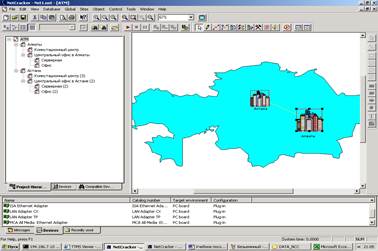
Рисунок 4.8 – Карта
Контрольные вопросы
4.5.1 Отличие глобальных сетей от локальных?
4.5.2 Структура и типы глобальных сетей?
4.5.3 Основные принципы технологии АТМ?
4.5.4 Магистральные сети и сети доступа?
4.5.5 Компьютерные глобальные сети с коммутацией пакетов?
Список литературы
1. Олифер В.Г., Олифер Н.А. Компьютерные сети. – СПб.: Питер, 2000
2. П. Беккер. Цифровая сеть с интеграцией служб. Концепция, методы системы. Пер. с нем. Э.Б. Ершовой, Э.В. Кордонского М Радио и связь 1989г.
3. Теоретические основы построения цифровой сети с интеграцией служб ISDN
4. Иванова Т.И. Абонентские терминалы и компьютерная телефония М.ЭКО-ТРЕНДЗ 1999г.
Содержание
Введение……………………………………………………………………..
1 Лабораторная работа. Построение стандартных локальных сетей…….
2 Лабораторная работа. Модель «Клиент - Сервер»...................................
3 Лабораторная работа. Решение задач «Последней мили»……………...
4 Лабораторная работа. Построение глобальных сетей…………………..
Список литературы………………………………………………………….
